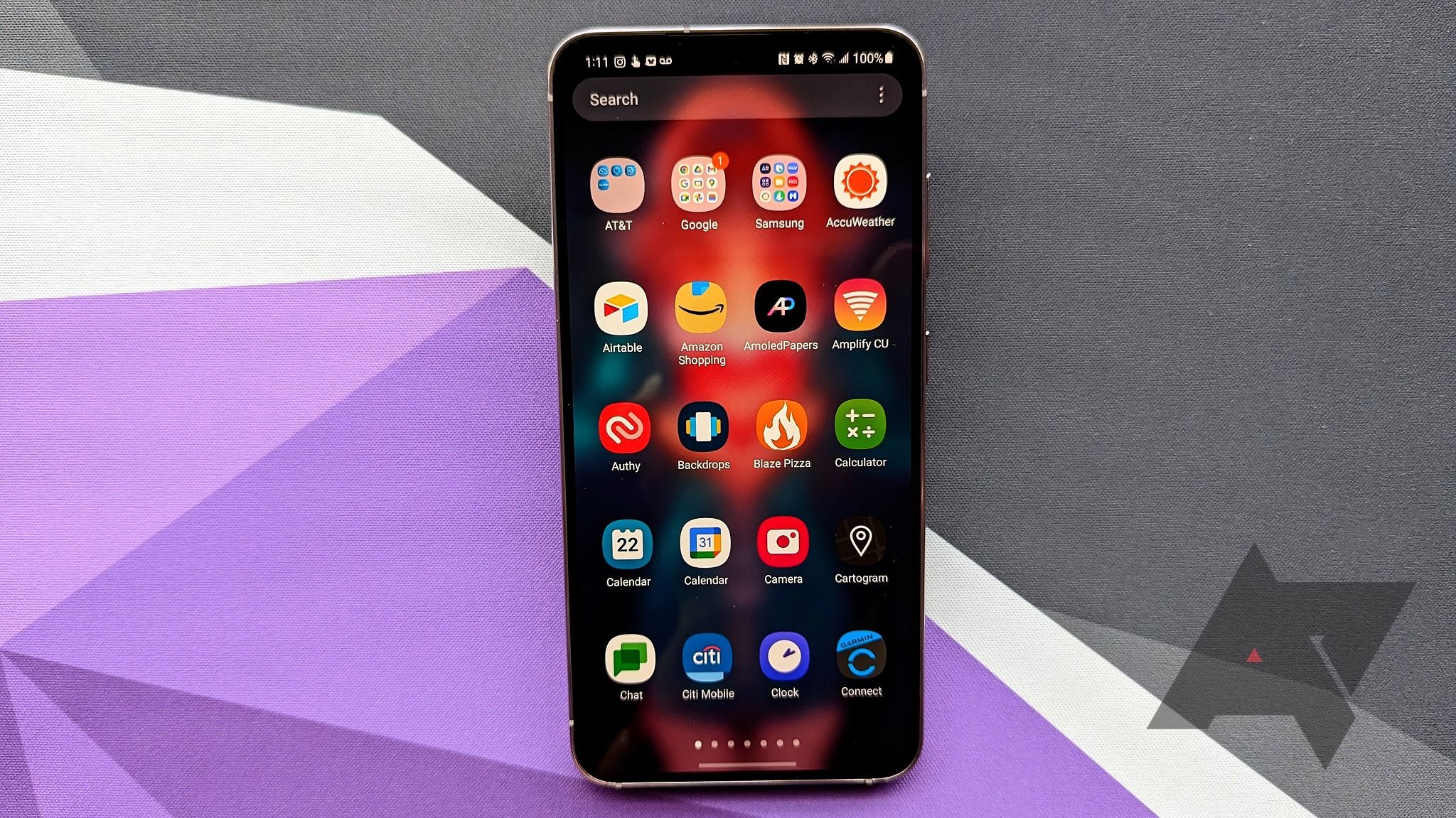Abaixo está tudo o que você precisa saber sobre o modo de manutenção e como usá-lo em seu dispositivo Samsung Galaxy.
Qual é o modo de manutenção nos telefones Samsung Galaxy?
O modo de manutenção no One UI 5 e One UI 5.1 protege sua privacidade, mantendo os dados em seu telefone protegidos de olhares indiscretos. O modo destina-se a ser usado quando você envia seu telefone para reparos, pois não é necessário formatá-lo nesses cenários. Em vez disso, ative o modo de manutenção e envie o telefone para o centro de serviço sem se preocupar com o acesso do técnico aos seus dados pessoais.
O modo de manutenção impede o acesso às suas contas, fotos, arquivos e outros dados armazenados no telefone. Ele conta com a capacidade integrada do Android de criar um perfil de convidado, o que ajuda a manter seus dados privados seguros. Sem o modo de manutenção, você teria que redefinir o telefone de fábrica, apagando todos os seus aplicativos e dados antes de entregá-lo para reparo.
Com o modo de manutenção ativado, o técnico só tem acesso a aplicativos pré-instalados, como Samsung Gallery e Samsung Messages. Todos os aplicativos Samsung e Microsoft pré-carregados que podem ser desinstalados do seu telefone Samsung Galaxy não estão disponíveis.
O técnico da Samsung pode baixar aplicativos da Galaxy Store sem fazer login em sua conta Samsung. Eles também podem alterar as configurações do sistema, fazer login na conta do Google, acessar a Play Store e executar ferramentas de diagnóstico sem problemas. O telefone também se conecta a redes móveis e de dados se um cartão SIM estiver instalado.
Depois que o modo de manutenção é desativado, todos os dados de aplicativos instalados ou ferramentas de diagnóstico são perdidos. O dispositivo é restaurado para o mesmo estado em que estava antes de o modo ser ativado. Todos os arquivos armazenados no armazenamento interno durante o modo de manutenção também são excluídos.
O modo de manutenção cria uma conta de convidado separada em seu dispositivo Galaxy, que o técnico de reparo pode usar para o trabalho de teste. É também por isso que o suporte multiusuário está ausente no One UI 5 e no One UI 5.1, apesar da opção estar disponível nas compilações iniciais.
O recurso só é útil quando pequenos reparos são feitos em seu dispositivo. Não será útil se houver problemas significativos que exijam uma substituição lógica ou um formato completo do sistema. Nessas situações, você deve fazer backup de seus dados antes de entregar o telefone ao centro de serviços. Caso contrário, você corre o risco de perder todos os seus dados.
Dispositivos compatíveis com o modo de manutenção
A Samsung testou o modo de manutenção na série Galaxy S21 na Coreia do Sul em julho de 2022 antes de expandi-lo para a China no final do ano. Inicialmente, o recurso estava disponível em dispositivos Galaxy principais e premium selecionados executando One UI 5 baseado no Android 13. Mas desde que o modo de manutenção foi anunciado, a Samsung expandiu sua disponibilidade para mais de seus dispositivos, incluindo seus tablets.
A Samsung continuará a expandir a disponibilidade do modo de manutenção para mais de seus telefones e tablets no futuro.
Como ativar o modo de manutenção no seu telefone ou tablet Samsung Galaxy
Antes de entregar o telefone para reparos, siga estas etapas para ativar o modo de manutenção:
- Abra o Configurações cardápio.
- Role para baixo e selecione Cuidados com a bateria e o dispositivo.
- Tocar Modo de manutenção na parte inferior da lista.
- Confirme sua escolha tocando Ligar.
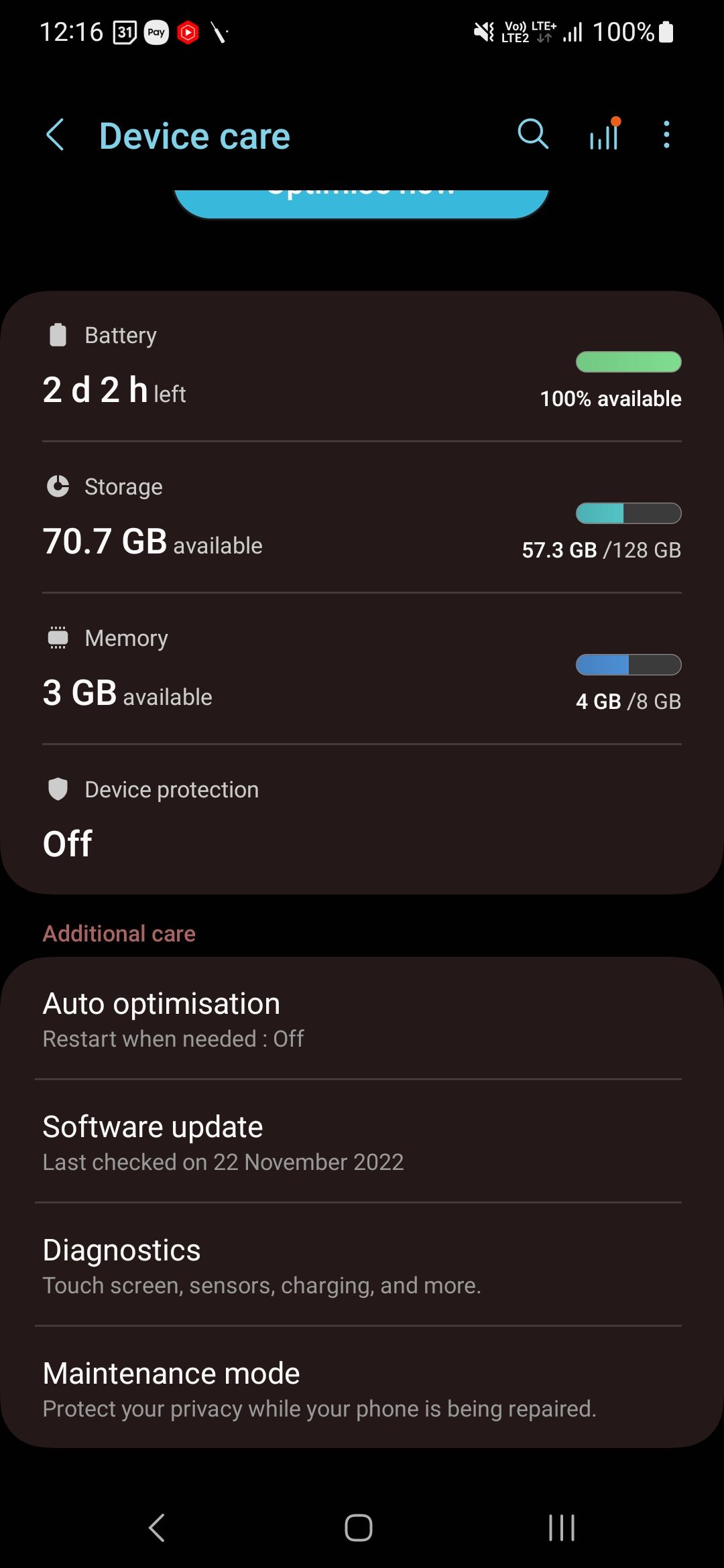
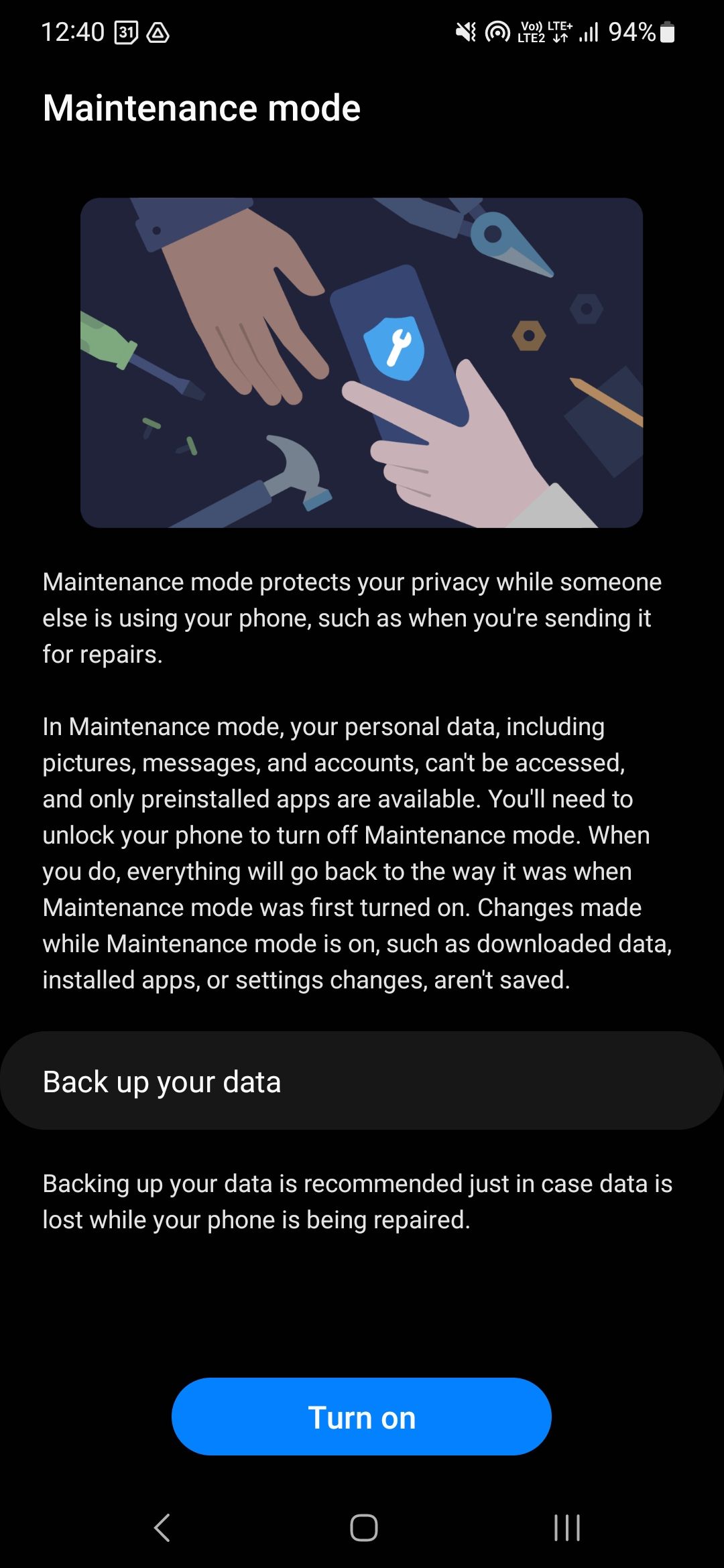
- Um prompt solicita que você crie um log do sistema antes de ativar o modo. Isso fornece aos técnicos detalhes adicionais para solucionar o problema. Ele não contém nenhuma informação de identificação pessoal.
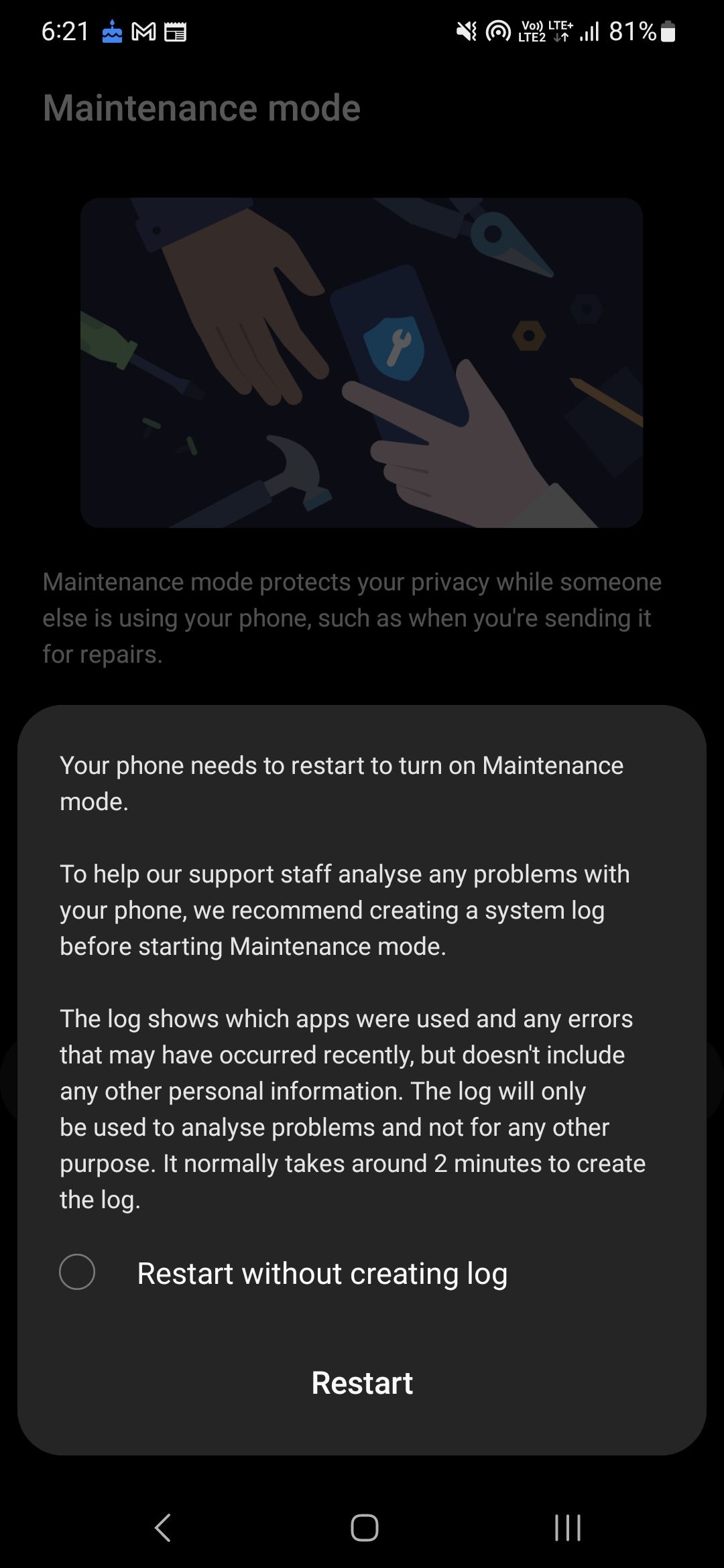
Quando o telefone for reinicializado, ele estará no modo de manutenção, com todos os seus dados pessoais protegidos de olhares indiscretos. Você pode então entregar seu telefone ou tablet Galaxy a um técnico para concluir os reparos necessários.
Como sair do modo de manutenção
Uma sobreposição do modo de manutenção é exibida na tela no canto inferior direito para lembrá-lo de que o modo está em execução.
- Expanda a sombra de notificação em seu telefone Samsung Galaxy.
- Toque em O modo de manutenção está em execução banner para sair do modo.
- Confirme sua seleção tocando em Saída da página que se abre.
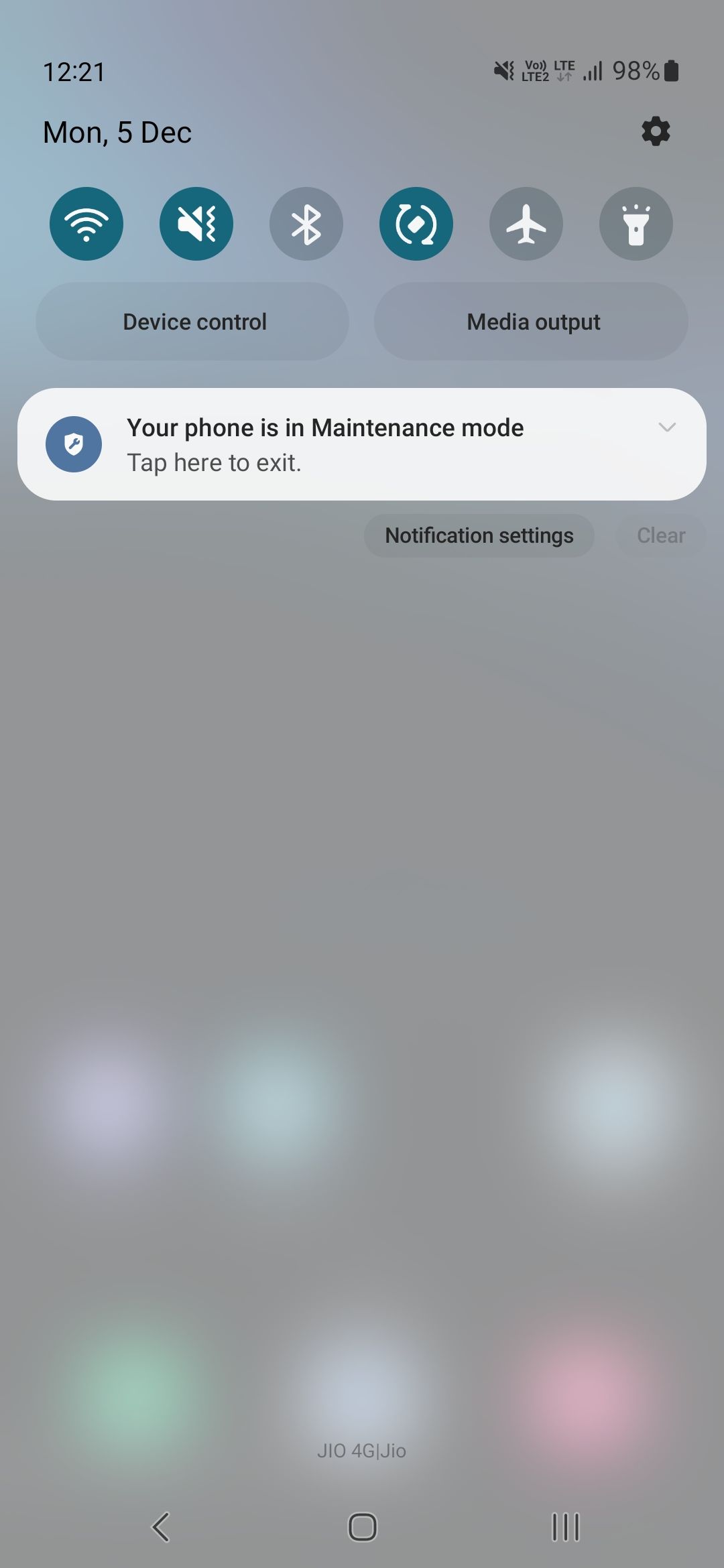
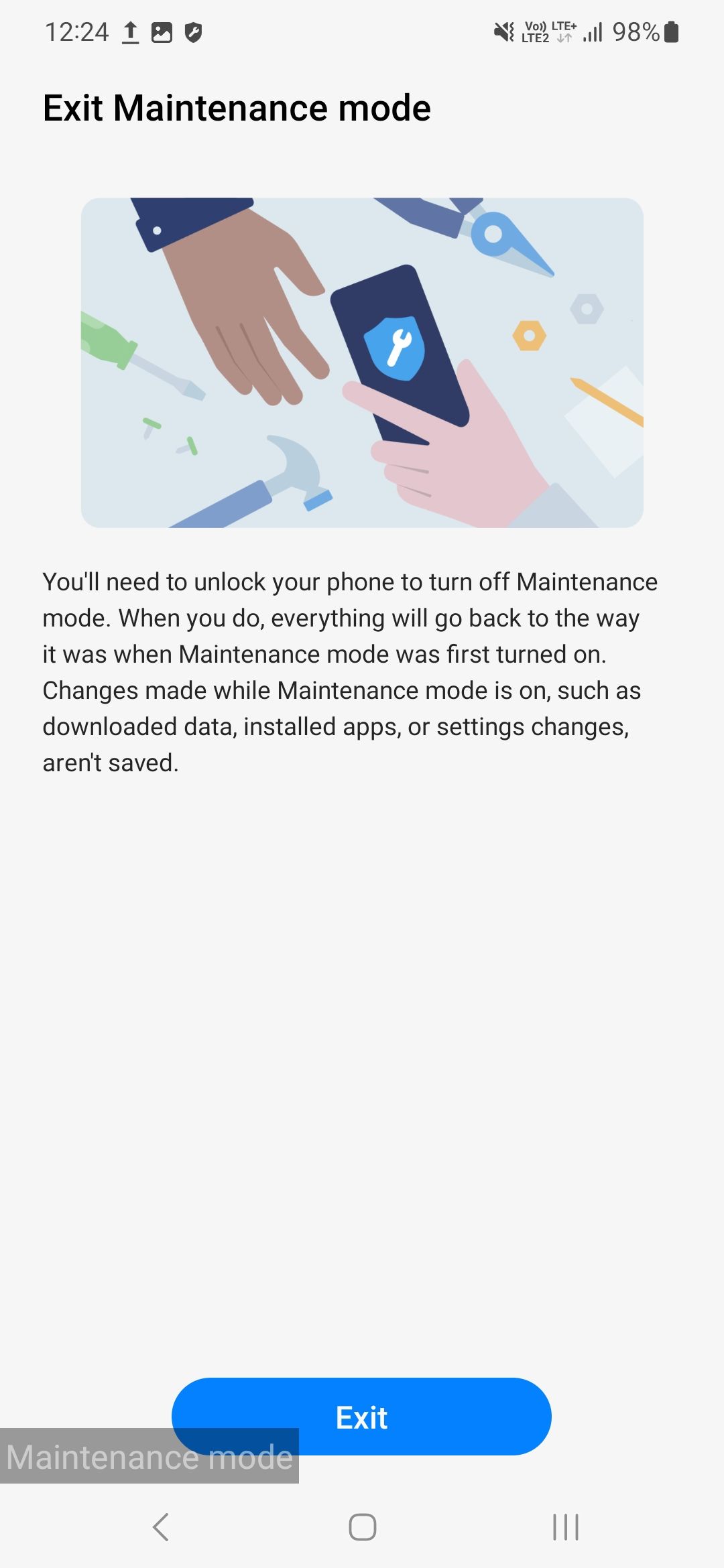
- Verifique sua identidade usando sua impressão digital ou inserindo o padrão de desbloqueio ou PIN do telefone.
- Esta etapa adicional evita que o técnico ou qualquer outra pessoa não autorizada saia do modo de manutenção em seu telefone.
Depois disso, seu dispositivo reinicia no modo normal com todos os dados e arquivos do aplicativo intactos.
A capa One UI da Samsung está repleta de recursos úteis
O modo de manutenção é outro exemplo de por que o One UI é a melhor capa do Android. A Samsung continua melhorando a usabilidade de sua capa a cada novo lançamento. Após o lançamento do One UI 5 baseado no Android 13 no ano passado, a empresa lançou o One UI 5.1 com vários novos recursos e melhorias de usabilidade junto com a estreia do Samsung Galaxy S23 Ultra e seus irmãos menores.
[ad_2]